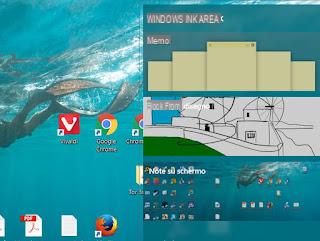 Con la actualización de aniversario, Microsoft ha agregado una nueva característica a Windows 10 que definitivamente vale la pena probar, que sigue siendo particularmente útil para aquellos que usan PC con pantalla táctil.
Con la actualización de aniversario, Microsoft ha agregado una nueva característica a Windows 10 que definitivamente vale la pena probar, que sigue siendo particularmente útil para aquellos que usan PC con pantalla táctil.es ventanas de tinta, diseñado para que el uso de un bolígrafo digital sea más fácil y rápido en una tableta con Windows 10, pero eso también puede funcionar muy efectivo en PC normales para tomar notas rápidas, tomar capturas de pantalla y dibujar en la pantalla.
El único problema es que Windows Ink, como muchas de las mejores características, es una herramienta oculta en Windows 10 que no es visible de inmediato si no lo sabe.
Para ver Windows Ink y explorar sus funciones, presione el botón derecho del mouse en la barra de tareas y abra el menú contextual.
Entre las entradas, debería haber una que diga "Mostrar botón de área de trabajo de Windows Ink".
Al hacer clic en esta opción, aparece un nuevo icono en el área de notificación en la parte inferior derecha, con la imagen de un bolígrafo.
Windows Ink aparece como un menú de inicio que enumera todas las tareas que se podrían realizar con un lápiz digital.
En la parte inferior de la columna Área de tinta, verá las aplicaciones instaladas que pueden funcionar con el lápiz en la pantalla.
Estos incluyen Microsoft Edge, Maps, el visor de imágenes y Onenote.
También están las aplicaciones sugeridas por la tienda de Windows y un enlace rápido para descubrir las aplicaciones para el lápiz.
En la parte superior, sin embargo, hay las tres herramientas también se pueden utilizar sin un lápiz digital, usando el mouse que es:
- Memorándum, que lanza la aplicación Sticky Notes, que es el programa post-it de Windows que funciona exactamente como los adhesivos para el escritorio.
Es posible escribir hojas de notas, cambiar el tamaño y el color como se desee, y pegarlas en el escritorio para que siempre queden visibles.
- Cuaderno de dibujo, es la aplicación para dibujar, en pantalla completa, a mano alzada.
Esta área de dibujo está completamente libre de opciones y herramientas adicionales, solo puedes elegir el color a dibujar desde el menú superior donde también aparecen los botones para recortar un área del dibujo y la regla para hacer líneas rectas.
Luego, el dibujo se puede guardar como una imagen o compartir en otras aplicaciones.
- Notas en pantalla que funciona para tomar una captura de pantalla de la pantalla (como también lo haría presionando las teclas Windows y Stamp juntas), con la posibilidad, sin embargo, de recortar solo una parte de la imagen tomada y dibujar en ella con las mismas herramientas de el bloc de dibujo.
En el caso de utilizar un bolígrafo digital, es posible personalizar el espacio de trabajo de Windows Ink yendo a Configuración -> Dispositivos> Windows Ink.
Encontrarás varias opciones para controlar el lápiz y la tinta, por ejemplo, para decir que escribes con la mano izquierda en lugar de la derecha y elegir lo que debe suceder presionando el botón del lápiz.
Si no planea usar Windows Ink, simplemente oculte su ícono de la misma manera que apareció haciendo clic derecho en la barra de tareas.

























